En parcourant votre arbre généalogique, vous avez peut-être remarqué une combinaison de lettres et de chiffres sous le nom de chaque personne.
Les numéros d’identification d’une personne (ID), le fait de comprendre leur nature et la manière de bien les utiliser peut être un grand atout dans le cadre de vos recherches d’histoire familiale !
Qu’est-ce que le numéro d’identification d’une personne et où puis-je le trouver ?
Dans la rubrique « Arbre Familial » de FamilySearch, chaque fiche personnelle dispose d’un numéro d’identification composé d’une série de lettres et de chiffres. Chaque personne décédée possède un numéro d’identification unique.
Vous pouvez trouver le numéro d’identification d’une personne sous son nom dans votre arbre généalogique ou dans l’en-tête de la page de cette personne.
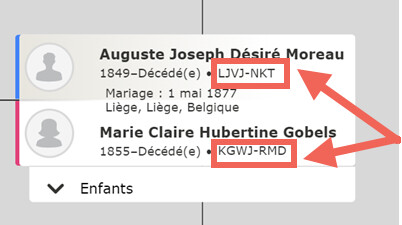
Comment puis-je utiliser le numéro d’identification d’une personne ?
Copier le numéro d’identification d’une personne
Il peut être utile de connaître le numéro d’identification d’un ancêtre, en particulier si vous prévoyez de consulter à nouveau les renseignements le concernant (nous y reviendrons plus tard). Pour copier rapidement le numéro d’identification d’une personne, faites comme suit :
1. Cliquez ou appuyez sur le numéro d’identification de votre ancêtre, vous le trouverez sous son nom dans votre arbre généalogique ou sur sa page personnelle.
2. Une fenêtre affichant « Copier le numéro d’identification » s’ouvre. Pour copier le numéro d’identification, cliquez sur ce lien.
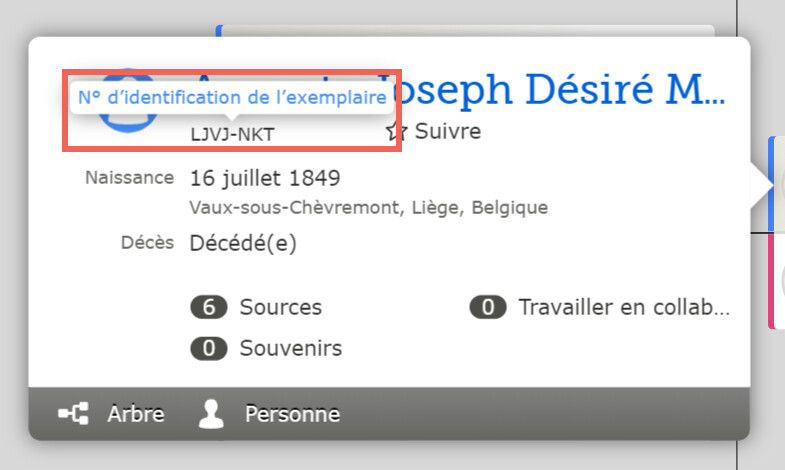
3. Collez le numéro d’identification dans un document ou à l’endroit où vous conservez ce type de renseignements.
Récents
Vous pouvez utiliser la fonction Récents dans la rubrique « Arbre Familial » ou le numéro d’identification d’un ancêtre pour retourner rapidement sur sa page. Il suffit de suivre quelques étapes simples.
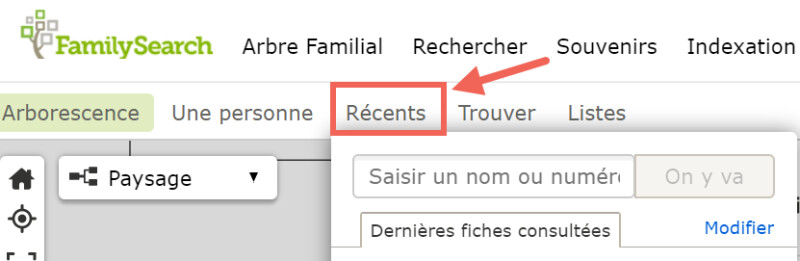
1. Depuis votre arbre généalogique, cliquez ou appuyez sur l’onglet Récents dans le coin supérieur gauche de l’écran.
2. Un menu déroulant apparaît et affiche une case dans laquelle vous pouvez saisir ou coller le nom ou le numéro d’identification d’un membre de votre famille. Saisissez le numéro d’identification de la personne.
3. Cliquez sur On y va. Si le numéro d’identification est exact, alors la page concernant cet ancêtre s’ouvrira.
Rechercher
Si vous connaissez déjà le numéro d’identification d’un membre de votre famille en particulier, vous pouvez également l’utiliser pour trouver sa page personnelle :
1. Appuyez sur placez votre curseur sur l’onglet Arbre Familial dans le coin supérieur gauche de l’écran et sélectionnez Trouver parmi les propositions du menu.
2. Appuyez ou cliquez sur Chercher par numéro d’identification et saisissez le numéro d’identification de votre ancêtre dans le champ prévu à cet effet. Cliquez ensuite sur Rechercher. Le nom de la personne à qui ce numéro d’identification a été attribué apparaîtra alors sur l’écran suivant.

3. Depuis cet écran, vous avez la possibilité de cliquer sur n’importe lequel des noms de la liste, lesquels constituent tous des liens hypertextes dirigeant vers la page de cet ancêtre.
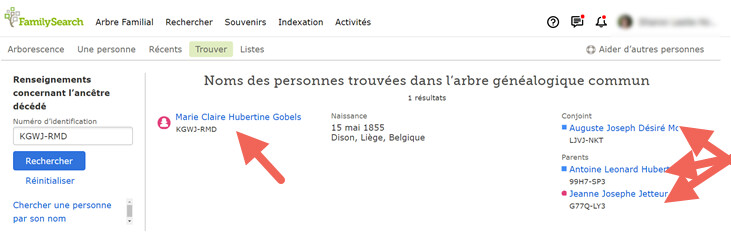
Fusionner
Parfois, au lieu de compter uniquement sur l’outil de détections de doublons possibles, vous pouvez utiliser le numéro d’identification d’une personne pour fusionner des fiches en double dans votre arbre. Pour ce faire, utilisez la fonction Fusionner par numéro d’identification dans la section Outils située sur la droite de la page de la personne.
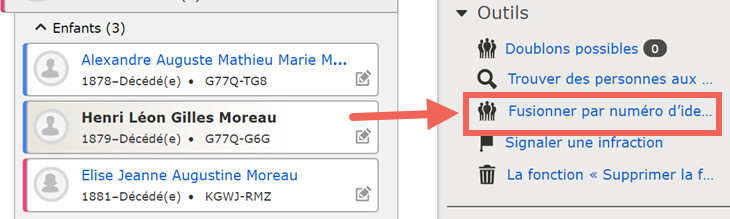
1. Copiez ou notez le numéro d’identification de la personne dont vous ne voulez pas conserver la fiche.
2. Depuis la page de la personne dont la fiche contient les renseignements les plus exacts, effectuez un défilement vers le bas et, dans les options du menu de droite, cliquez ou appuyez sur Fusionner par numéro d’identification dans la section Outils.
3. Dans le champ prévu à cet effet, saisissez le numéro d’identification que vous avez copié ou noté. Encore une fois, il s’agit du numéro d’identification de la personne dont la fiche comportait les renseignements les moins exacts. Cliquez ou appuyez sur Continuer.
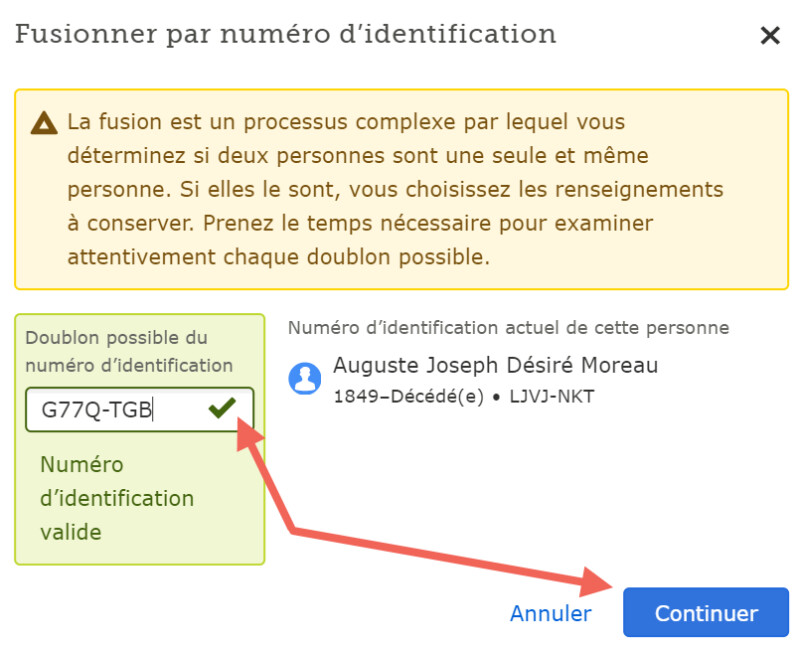
4. À ce stade, les profils des deux fiches s’affichent côte à côte afin que vous puissiez les comparer et copier tous les renseignements que vous souhaitez conserver. Vérifiez tous les renseignements.
5. Une fois que vous avez minutieusement examiné les deux profils, cliquez ou appuyez sur Continuer la fusion en bas de l’écran.
6. Il vous sera demandé d’expliquer la raison pour laquelle vous pensez qu’il faut fusionner ces deux fiches. Lorsque vous avez indiqué la raison de la fusion, cliquez ou appuyez sur Terminer la fusion.
7. Vous êtes arrivés au bout de la procédure de fusion par numéro d’identification du doublon de la fiche d’une personne.
Parcourez votre arbre généalogique.
Maintenant que vous savez ce qu’est un numéro d’identification et à quel point il peut vous être utile dans vos recherches, affichez votre arbre généalogique et trouvez des moyens de mettre vos connaissances en application !


